新手怎么用U盘装系统win10-小白新手怎么用U盘装系统win10
时间:2025-02-12阅读量:作者:大白菜
对电脑操作不是特别熟悉的用户来说,U盘启动盘是个特别好用的工具。因为它不需要你具备专业知识,只要按照教程一步步来即可成功制作一个u盘启动盘,在有需要的时候可以用来维护系统或者重装系统。接下来的教程,咱们就来学习一
对电脑操作不是特别熟悉的用户来说,U盘启动盘是个特别好用的工具。因为它不需要你具备专业知识,只要按照教程一步步来即可成功制作一个u盘启动盘,在有需要的时候可以用来维护系统或者重装系统。接下来的教程,咱们就来学习一下,作为新手怎么制作U盘来给电脑装Windows 10系统吧。

一、准备工具
1、准备好大白菜U盘启动盘制作工具,该工具可在其官方网站上免费下载。
2、确保手头有一个容量不小于8GB的U盘。
3、从MSDN网站下载好的Windows 10 ISO镜像文件。
二、注意事项
1、制作U盘启动盘的过程会格式化U盘,导致U盘中的所有数据丢失。
2、确认你的电脑型号和硬件配置是否满足Win10系统的安装要求,包括但不限于处理器、内存、硬盘空间等。
3、在开始重装系统前,请务必将系统盘(C盘)重要数据备份到其他存储设备,如移动硬盘、云存储等,以免丢失。
三、制作U盘启动盘重装系统
1、打开大白菜U盘启动制作工具,在软件界面中找到“一键制作成USB启动盘”功能选项,选择已插入的U盘作为目标设备,然后点击“制作”按钮。

2、打开MSDN后,挑选合适的Windows 10文件,然后复制其ed2k链接下载。
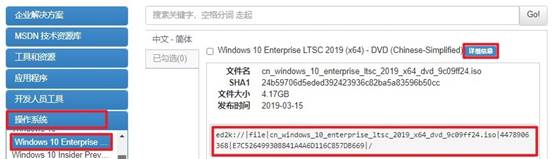
3、下载完后,将其复制到大白菜U盘中。
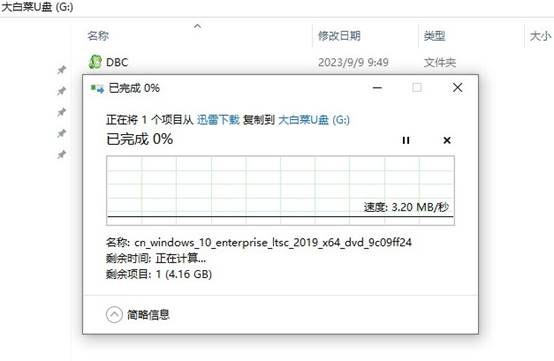
4、查询电脑的U盘启动快捷键,在开机时按下它进入U盘启动设置页面。
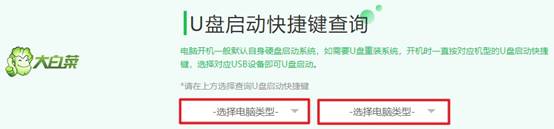
5、选择U盘启动选项,这通常涉及选择标记有USB或显示您的U盘名称的选项。
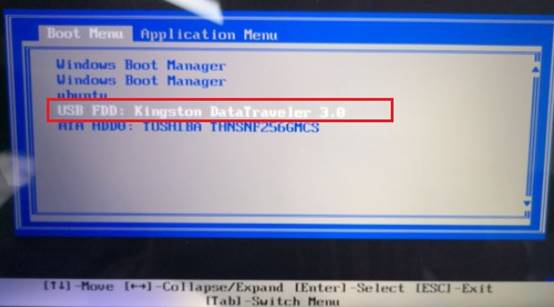
6、电脑接下来从U盘启动,请耐心等到。

7、稍等片刻后便进入到大白菜winpe环境。找到并打开大白菜装机工具,选择U盘中的Windows 10文件,并选择你希望安装的目标分区,通常情况下是C盘,然后点击“执行”。
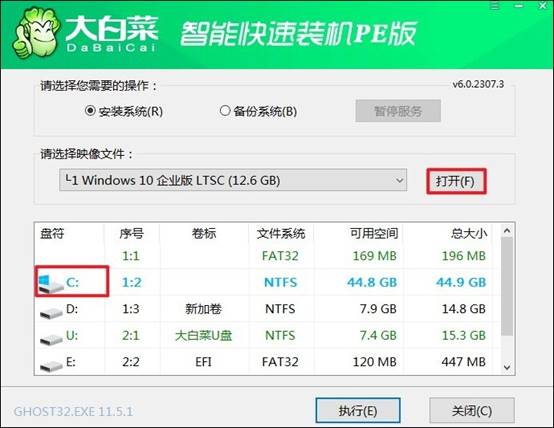
8、接下来,大白菜装机工具将启动Windows 10文件的解压与安装流程。待安装进程圆满结束,系统便会发出重启指示。注意,重启时需要拔出U盘,最后电脑将顺利进入全新的Windows 10桌面环境。

以上的内容讲解了,小白新手怎么用U盘装系统win10。U盘启动盘以其低门槛和广泛的系统版本兼容性,成为了新手用户装系统的首选工具。通过简单的教程引导,即使是没有专业知识的用户也能轻松上手,为电脑安装Windows系统,赶紧试试吧。